要在 Windows 11 上显示多个时钟,请打开设置>时间和语言>日期和时间, 点击“额外的时钟”并配置新的时区时钟。或者,打开时钟应用程序并添加您想要的不同时区时钟“世界时钟”页。使用“设置”应用程序时,您只能添加两个时钟,“时钟”应用程序允许您添加三个、四个、五个甚至更多时区。在视窗11,您可以设置多个时钟,以至少两种方式显示不同时区的时间,在本指南中,我将解释完成此过程的步骤。
通常,当您与不同时区的人员协作时,访问不同时钟的能力会派上用场,因为它可以帮助您在每个人都方便的时间安排会议,及时回复电子邮件和消息,并协调截止日期和项目时间表。另一方面,如果您经常旅行或生活在不同的时区,多个时钟可以帮助您跟踪本地时间和其他地区的时间。
无论出于何种原因,Windows 11 都允许您从“设置”或“时钟”应用程序设置多个时区时钟。但是,您不能将它们直接添加到任务栏。例如,“设置”应用程序允许您在“日历”视图中添加最多两个时钟,而“时钟”应用程序仅显示应用程序内不同位置的时间。
在这指导,我将向您展示两种在 Windows 11 上配置附加时钟的方法。
从“设置”应用程序在 Windows 11 上添加多个时钟从时钟应用程序在 Windows 11 上添加多个时钟从“设置”应用程序在 Windows 11 上添加多个时钟要将不同时区的多个时钟添加到任务栏,请使用以下步骤:
打开设置在 Windows 11 上。
点击时间和语言。
单击日期和时间页。
单击附加时钟“相关链接”部分下的选项。
单击附加时钟选项卡。
检查“显示时钟1”选项。
选择时钟的时区。
确认第二个时钟的显示名称。
(可选)检查“显示时钟2”选项。
选择时钟的时区。
确认第三个时钟的显示名称。
单击申请按钮。
单击好的按钮。
完成这些步骤后,辅助时钟将出现在任务栏中,但在打开“通知”窗格时可以从“日历”视图中使用它。
带有多个时钟的任务栏/图片:Mauro Huculak您还可以将鼠标悬停在任务栏中的日期和时间区域上,以显示包含计算机上配置的不同时间的工具提示。
如果您想删除时钟,您可以使用上面概述的相同说明,但在步骤6,清除该选项并保存设置。
从时钟应用程序在 Windows 11 上添加多个时钟要访问 Windows 11 上的其他时钟,请使用以下步骤:
打开开始。
搜索钟并单击顶部结果以打开应用程序。
点击世界时钟。
单击“添加一个新城市”右下角的按钮。
搜索并选择新位置。
单击添加按钮。
(可选)右键单击新添加的时钟并选择“固定到开始”选项。
(可选)单击比较右下角的按钮。
比较一天或一年中不同时间的时钟(使用左上角的日历选择器)。
完成这些步骤后,时钟将可从“世界时钟”时钟应用程序中的选项卡。如果您选择将时钟固定到“开始”菜单的选项,则快捷方式将出现在菜单的“固定”部分中。
Windows 11 时钟应用程序/图片:Mauro Huculak如果要删除时钟,请单击“编辑时钟”(笔)按钮,然后选择要删除的位置的删除按钮。
与通过“设置”应用程序提供的选项不同,您可以通过“时钟”应用程序添加任意数量的时钟时区。